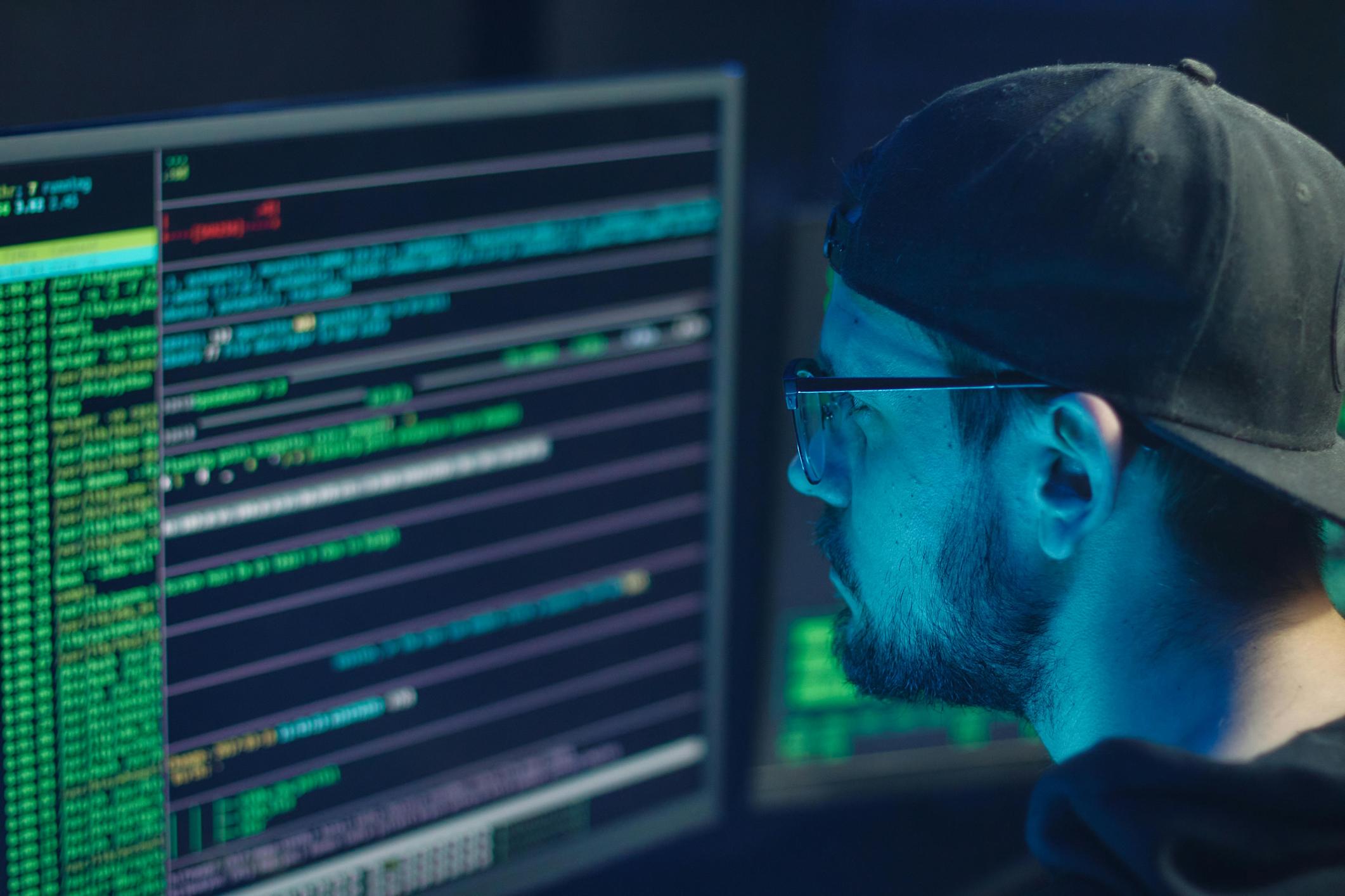Dépannage d’un moniteur portable ne fonctionnant pas avec un eGPU : un guide complet
Introduction
Avoir des difficultés avec votre moniteur portable qui ne fonctionne pas lorsqu’il est connecté à un eGPU peut être incroyablement frustrant. Les unités de traitement graphique externes (eGPUs) sont un excellent moyen d’améliorer les capacités graphiques de votre appareil, mais des problèmes de compatibilité et de configuration peuvent souvent survenir. Ce blog vise à aborder ces défis de front, en vous fournissant un guide détaillé de dépannage. En suivant les étapes décrites, vous pouvez identifier et résoudre les problèmes courants, en veillant à ce que votre moniteur portable et votre eGPU fonctionnent parfaitement ensemble.

Comprendre les bases
Avant de plonger dans un dépannage détaillé, il est essentiel de comprendre les composants de base impliqués : votre moniteur portable et votre eGPU. Un moniteur portable offre la flexibilité d’un écran supplémentaire qui est compact et facile à transporter. Un eGPU, quant à lui, est un appareil externe qui améliore la sortie graphique de votre ordinateur en hébergeant un GPU de classe desktop.
Lorsque vous connectez un moniteur portable à un eGPU, les tâches de rendu graphique passent du GPU intégré ou discret de votre ordinateur au eGPU plus puissant. Cette combinaison peut augmenter considérablement les capacités graphiques de votre appareil, ce qui est particulièrement utile pour les jeux, le rendu 3D et le montage vidéo. Cependant, cette intégration est complexe et sujette à divers problèmes de compatibilité et de configuration.
Problèmes de compatibilité courants
La connexion d’un moniteur portable à un eGPU peut ne pas toujours être simple. Certains problèmes de compatibilité courants peuvent perturber ce processus :
- Incompatibilité des pilotes : Les pilotes obsolètes ou incompatibles sont l’obstacle le plus fréquent.
- Incompatibilité des ports : Différents moniteurs et eGPUs peuvent utiliser des types de port variés comme HDMI, USB-C ou DisplayPort, qui peuvent ne pas être compatibles entre eux.
- Problèmes de câbles : Des câbles défectueux ou incompatibles peuvent empêcher le moniteur d’afficher une quelconque sortie.
- Firmware obsolète : Un firmware obsolète sur le moniteur portable ou le eGPU peut également causer des problèmes.
- Limitations du système d’exploitation : Certaines versions d’OS ne prennent pas bien en charge les eGPUs de manière native ou peuvent avoir des bogues qui causent des problèmes de connexion.
La reconnaissance de ces problèmes courants constitue la base d’un dépannage efficace.

Étapes initiales de dépannage
Pour résoudre le problème de votre moniteur portable qui ne fonctionne pas avec un eGPU, commencez par quelques étapes de dépannage de base :
- Vérifiez les connexions :
- Assurez-vous que tous les câbles sont bien connectés.
-
Essayez différents câbles pour éliminer les problèmes de câbles.
-
Vérifiez l’alimentation :
-
Assurez-vous que votre eGPU et votre moniteur portable reçoivent une alimentation adéquate.
-
Mettre à jour les pilotes :
-
Visitez le site Web du fabricant pour télécharger et installer les derniers pilotes pour le eGPU et le moniteur portable.
-
Mise à jour du firmware :
-
Vérifiez les mises à jour du firmware pour les deux appareils et appliquez-les si disponibles.
-
Redémarrer les appareils :
- Redémarrez à la fois votre ordinateur et le eGPU après avoir effectué des modifications aux paramètres ou au matériel.
Ces étapes initiales résolvent souvent le problème mais si le problème persiste, il peut être nécessaire de procéder à des étapes de diagnostic plus avancées.
Étapes de diagnostic avancées
Si les étapes initiales ne résolvent pas le problème, des mesures de diagnostic plus avancées sont requises :
- Vérifiez la compatibilité des ports et des câbles :
- Confirmez que votre moniteur portable et votre eGPU prennent en charge le même type de port et la même fonctionnalité.
-
Testez avec différents ports si disponibles.
-
Configurer les paramètres du BIOS/UEFI :
-
Entrez dans les paramètres du BIOS/UEFI lors du démarrage et assurez-vous que le support du GPU externe ou les paramètres Thunderbolt sont activés.
-
Utiliser un logiciel de diagnostic :
-
Des outils comme GPU-Z peuvent aider à diagnostiquer si le eGPU est reconnu et fonctionne correctement par votre système.
-
Changer de moniteur :
-
Essayez de connecter un autre moniteur au eGPU pour écarter les problèmes spécifiques au moniteur.
-
Tester sur un autre système :
- Essayez de connecter le eGPU et le moniteur portable à un autre ordinateur pour voir si le problème persiste, ce qui peut aider à isoler le problème au eGPU, au moniteur ou à l’ordinateur.
Ces étapes avancées devraient aider à cerner les problèmes de compatibilité ou de configuration plus obscurs.

Solutions alternatives
Parfois, le dépannage traditionnel échoue, et vous pouvez avoir besoin de solutions alternatives :
- Utiliser une station d’accueil :
-
Une station d’accueil peut parfois résoudre des problèmes de compatibilité en fournissant des ports et des connexions supplémentaires.
-
Adaptateurs tiers :
-
Des adaptateurs spécialisés peuvent aider à combler le fossé entre les ports ou les connexions incompatibles.
-
Logiciels alternatifs :
- Utilisez des logiciels comme DisplayLink, qui vous permettent de connecter plusieurs écrans via USB, bien que cela puisse affecter les performances.
Bien qu’elles ne soient pas toujours idéales, ces solutions peuvent offrir des correctifs intermédiaires ou même permanents en fonction de vos besoins et de votre configuration spécifiques.
Mesures préventives pour une utilisation future
Pour éviter ces problèmes à l’avenir, envisagez d’adopter certaines mesures préventives :
- Mises à jour régulières :
-
Gardez vos pilotes et firmware à jour.
-
Câbles de qualité :
-
Investissez dans des câbles de haute qualité pour garantir des connexions fiables.
-
Vérifiez la compatibilité avant l’achat :
-
Vérifiez toujours la compatibilité des ports, des câbles et des appareils avant d’acheter du nouveau matériel.
-
Lisez les avis :
- Faites attention aux avis des utilisateurs concernant les problèmes de compatibilité potentiels auxquels les autres ont pu être confrontés.
Adopter ces mesures proactives peut vous éviter des frustrations et des temps d’arrêt à l’avenir.
Conclusion
Connecter un moniteur portable à un eGPU présente une multitude d’avantages mais peut également comporter ses défis. En comprenant les bases, en reconnaissant les problèmes courants et en suivant les étapes de dépannage initiales et avancées, vous pouvez souvent résoudre ces problèmes par vous-même. L’utilisation de solutions alternatives ou de mesures préventives peut encore mieux préserver contre les problèmes futurs. Armé de ce guide complet, vous devriez maintenant être mieux préparé pour dépanner et résoudre tout problème avec votre configuration de moniteur portable et eGPU.
Questions Fréquemment Posées
Pourquoi mon moniteur portable affiche-t-il un écran noir lorsqu’il est connecté à un eGPU ?
Une raison courante pourrait être une incompatibilité de pilotes ou des pilotes obsolètes. Assurez-vous que les pilotes de votre moniteur et de votre eGPU sont à jour. Vérifiez également vos connexions et essayez différents câbles pour écarter les problèmes matériels.
Des pilotes obsolètes peuvent-ils empêcher mon moniteur portable de fonctionner avec mon eGPU ?
Oui, les pilotes obsolètes ou incompatibles sont parmi les coupables les plus fréquents des problèmes de compatibilité avec les eGPU et les moniteurs portables. Mettre régulièrement à jour vos pilotes peut aider à atténuer ces problèmes.
Y a-t-il des paramètres spécifiques que je dois configurer dans le BIOS/UEFI pour utiliser un eGPU avec mon moniteur portable ?
Vous pourriez avoir besoin d’activer des paramètres spécifiques comme le support des GPU externes ou les paramètres Thunderbolt dans votre BIOS/UEFI. Reportez-vous au manuel de votre ordinateur pour des instructions précises sur ce qui doit être configuré.